Linux Mint 19 pakub kena Cinnamoni töölaua keskkonda. Linux Mint 19-l on ka MATE ja XFCE töölauakeskkonna jaoks mõeldud pildid.
Linux Mint 19 beetaversioon on selle kirjutamise ajal allalaadimiseks saadaval. Stabiilne versioon peaks ilmuma juuni lõpus vastavalt Linux Mint'i ajaveebile.
Selles artiklis näitan teile, kuidas teha Linux Mint 19 alglaaditav USB-draiv ja installida sellest Linux Mint 19. Alustame.
Linux Mint 19 allalaadimine:
Kui Linux Mint 19 stabiilne versioon välja antakse, saate Linux Mint 19 pildi alla laadida aadressilt https: // linuxmint.com / allalaadimine.php
Linux Mint 19 “Tara” kaneeli beetaversiooni saab alla laadida aadressilt https: // blog.linumünt.com /?p = 3581
Linux Mint 19 “Tara” MATE BETA saab alla laadida aadressilt https: // blog.linumünt.com /?p = 3582
Linux Mint 19 “Tara” XFCE BETA saab alla laadida aadressilt https: // blog.linumünt.com /?p = 3583
Ma hakkan selles artiklis kasutama Linux Mint 19 “Tara” kaneeli beetaversiooni.
Käivitatava USB-draivi valmistamine Linuxist:
Kui teie arvutisse on installitud Linuxi levitamine nagu Ubuntu / Debian / Fedora jne, saate Linux Mint 19 “Tara” käivitatava USB-draivi teha järgmise käsuga:
$ sudo dd if = ~ / Allalaadimised / linuxmint-19-cinnamon-64bit-beeta.iso = / dev / sdb bs = 1MMÄRKUS. Siin / dev / sdb on USB-draiv. Teil võib olla erinev identifikaator. Kontrollige kindlasti sudo lsblk enne selle käsu käivitamist.
Kui protsess on lõpule jõudnud, peaksite saama USB-draivilt käivitada.
Käivitatava USB-draivi loomine Windowsist:
Windowsist saab Rufust kasutada Linux Mint 19 alglaaditava USB-draivi valmistamiseks.
Kõigepealt minge Rufuse ametlikule veebisaidile aadressil https: // rufus.akeo.st / ja peaksite nägema järgmist akent.
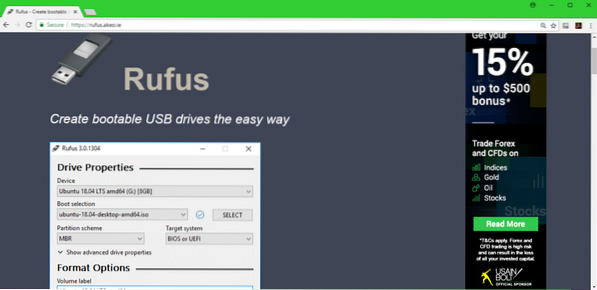
Kerige veidi allapoole Lae alla ja klõpsake nuppu Rufus kaasaskantav link, nagu on märgitud alloleval ekraanipildil.
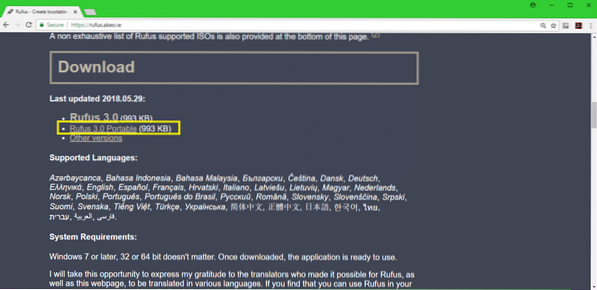
Rufus kaasaskantav tuleks alla laadida.
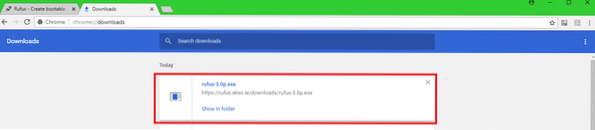
Nüüd jookse Rufus kaasaskantav.
Kliki Ei.
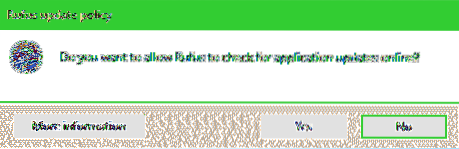
Rufus kaasaskantav peaks alustama.
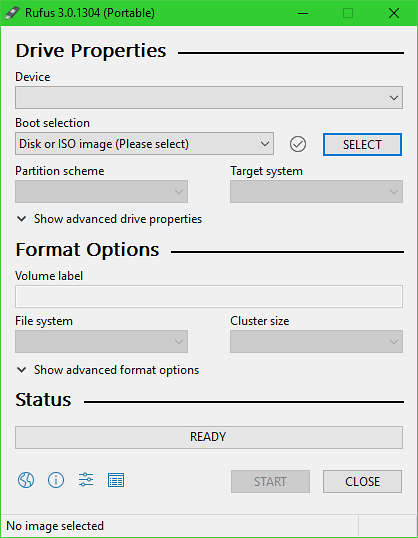
Nüüd sisestage oma USB-draiv. Rufus peaks selle tuvastama ja valima, nagu näete alloleva ekraanipildi märgitud jaotisest.
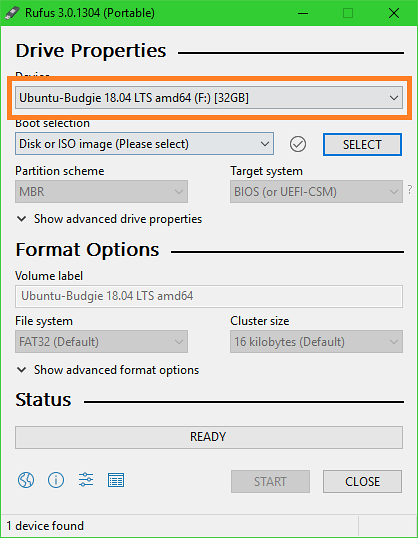
Nüüd klõpsake nuppu Valige.
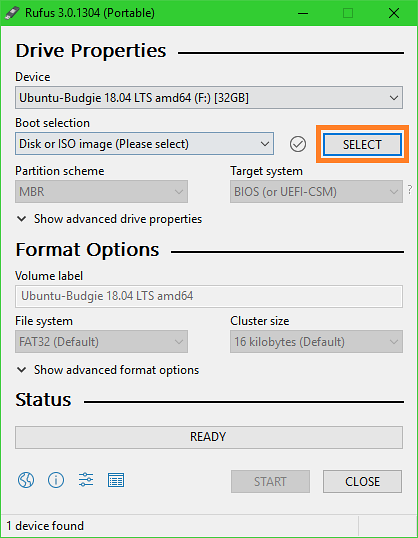
Failivalija tuleks avada. Valige oma Linux Mint 19 iso äsja alla laaditud fail ja klõpsake nuppu Avatud.
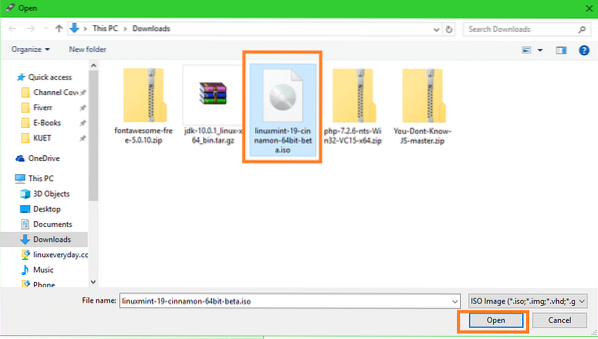
See tuleks valida. Nüüd klõpsake nuppu START nagu on märgitud alloleval ekraanipildil.
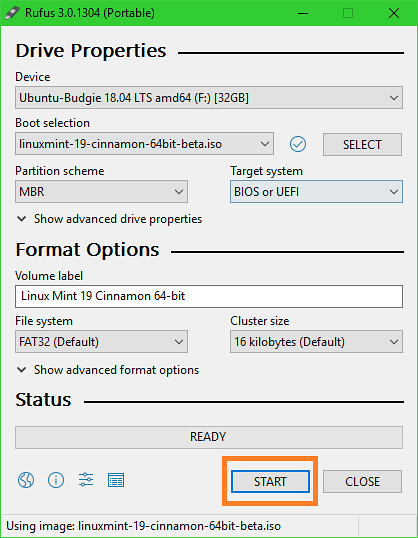
Kliki JAH.
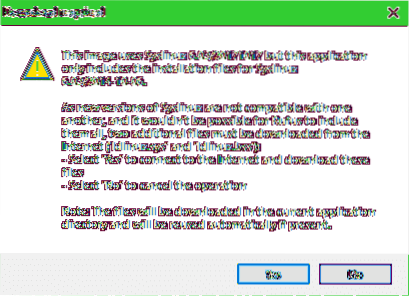
Kui te ei tea, mis see on, jätke lihtsalt vaikeseade ja klõpsake nuppu Okei.
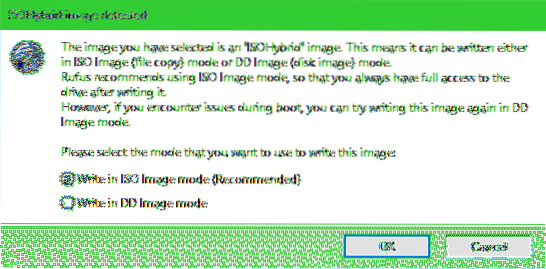
Kõik teie USB-draivi andmed tuleks kustutada. Kui teie USB-draivil pole midagi olulist, klõpsake nuppu Okei. Muul juhul tehke oma andmetest varukoopia ja proovige uuesti.
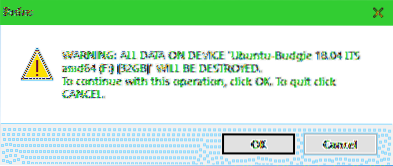
Protsessi lõpuleviimine peaks võtma aega.
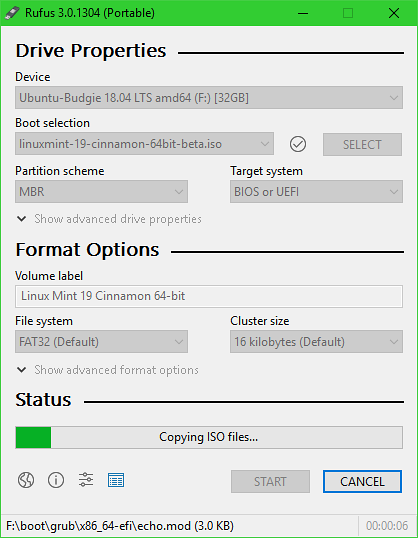
Kui see on lõpule jõudnud, saate klõpsata nupul SULGE.
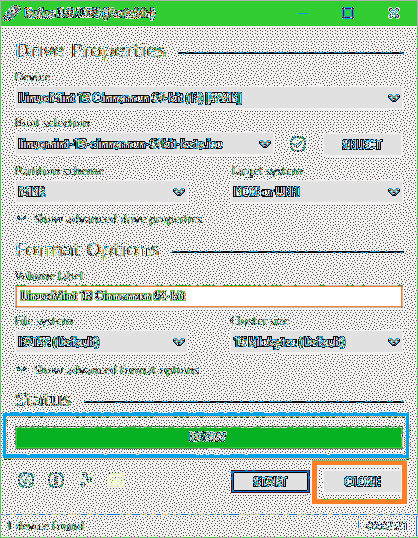
Teie USB-draiv on nüüd valmis.
Käivitamine USB-draivilt:
Nüüd, kui teil on Linux Mint 19 käivitatav USB-draiv, saate selle käivitada ja Linux Mint 19 arvutisse installida. Esmalt sisestage USB-draiv arvutisse. Nüüd peate oma arvuti BIOS-ist valima oma USB-draivi. Tavaliselt vajutate F2 või Kustuta või mõnda muud klahvi kohe pärast arvuti toitenuppu vajutamist. See sõltub teie arvuti emaplaadist. Lisateavet leiate emaplaadi kasutusjuhendist.
Kui olete BIOS-ist oma USB-draivi valinud, peaksite nägema järgmist akent. Valige Käivitage Linux Mint 19 Cinnamon 64-bitine ja vajutage
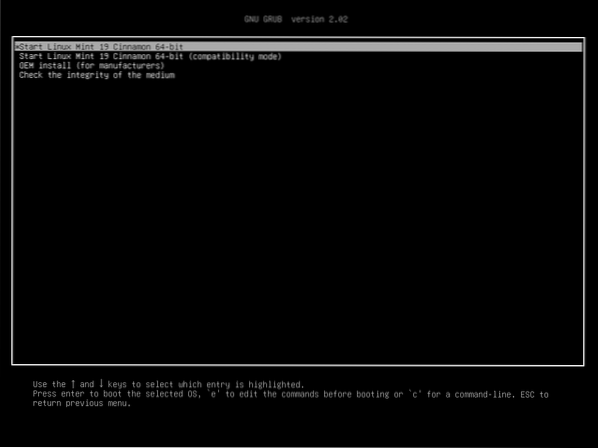
Teid tuleks käivitada Linux Mint 19 Cinnamon Live DVD-le.
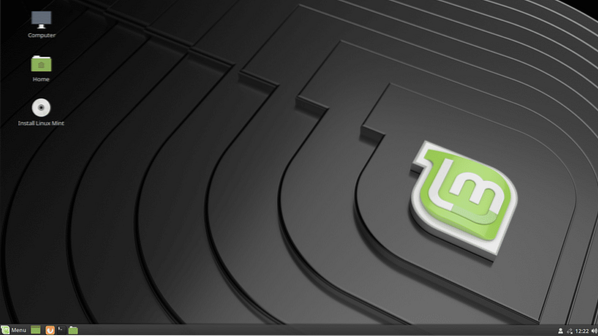
Linux Mint 19 installimine:
Selles jaotises näitan teile, kuidas Linux Mint 19 arvutisse installida.
Esmalt topeltklõpsake ikooni Install Linux Mint, nagu on märgitud alloleval ekraanipildil.
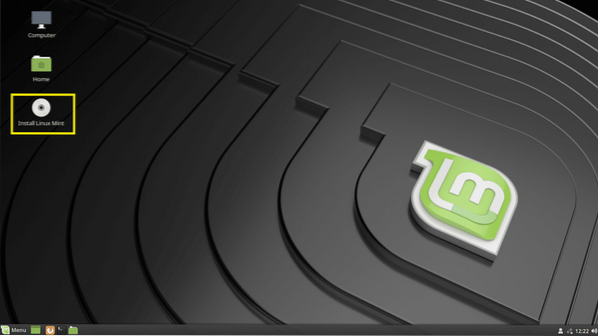
Linux Mint 19 installija peaks käivituma. Valige oma keel ja klõpsake nuppu Jätka.
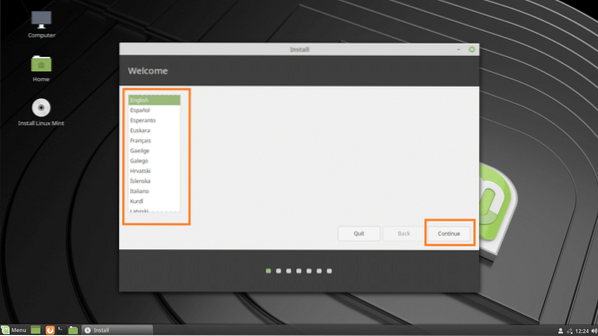
Nüüd valige klaviatuuri paigutus ja klõpsake nuppu Jätka.
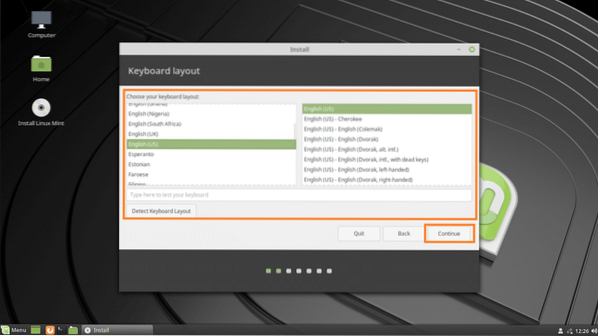
Kui soovite Linux Mint 19 installimise ajal installida kolmanda osapoole draivereid ja multimeediakoodekeid, märkige see Installige kolmanda osapoole tarkvara graafika ja WiFi riistvara, Flashi, MP3 ja muude meediumite jaoks nagu on märgitud alloleval ekraanipildil. Selleks vajate Interneti-ühendust. Kui olete valmis, klõpsake nuppu Jätka.
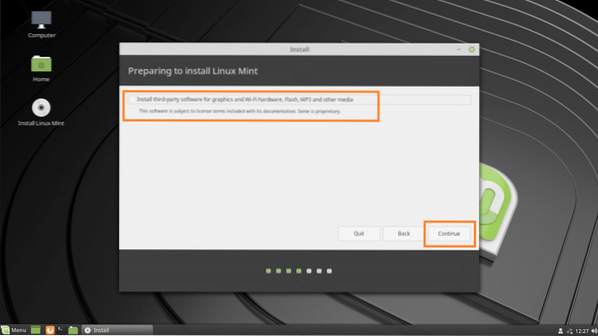
Kui soovite kõik kustutada ja Linux Mint 19 kõvakettale installida, on lihtsaim võimalus Kustutage ketas ja installige Linux Mint.
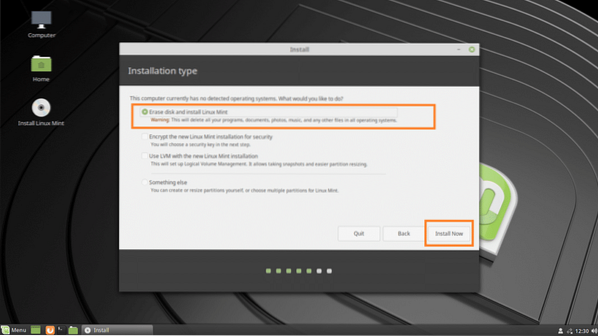
Aga kui soovite Windowsi ja Linuxi kaks korda käivitada, peate valima Midagi muud. Sel juhul saate teha käsitsi partitsiooni ja installida Linux Mint 19 kohandatud partitsioonidele. Seda ma näitan teile selles artiklis.
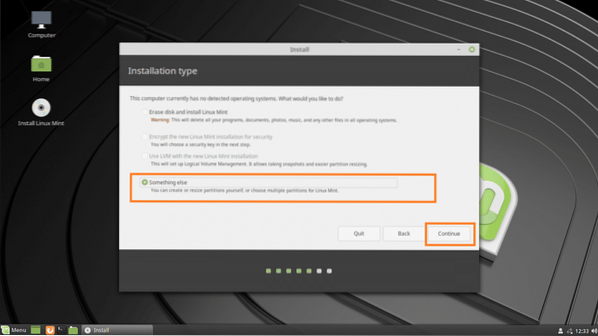
Kõvakettal ei pruugi teil olla partitsioonitabelit. Valige lihtsalt kõvaketas ja klõpsake nuppu Uus jaotustabel ..
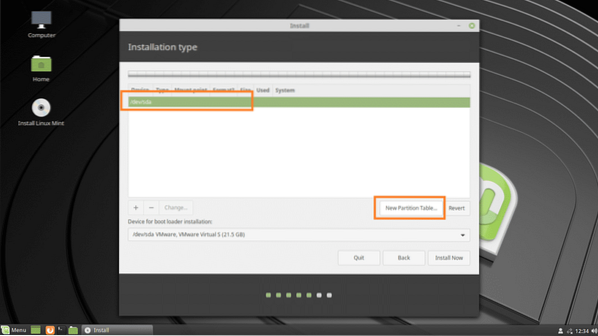
Nüüd klõpsake nuppu Jätka.
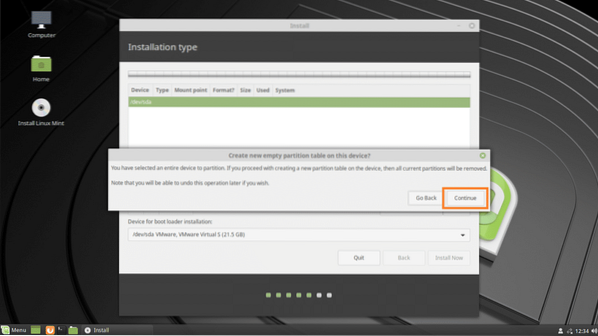
Sest UEFI installimiseks vajate EFI süsteem partitsioon ja a Juur (/) partitsioon. Sest BIOS installimiseks vajate ainult a Juur (/) partitsioon. Ma lähen UEFI paigaldamine.
Uue sektsiooni loomiseks valige vaba ruum, ja klõpsake nuppu + nuppu.
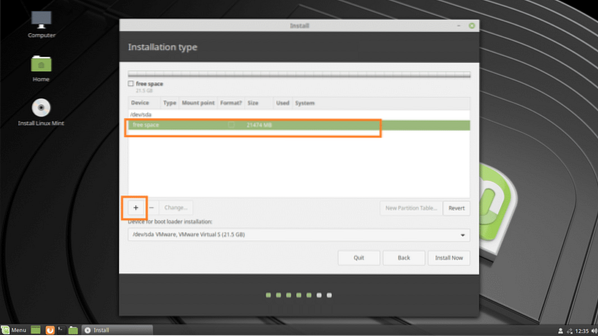
On Loo sektsioon aknas veenduge, et oleks valitud järgmised suvandid. Kui olete valmis, klõpsake nuppu Okei. EFI süsteemi partitsioon peaks olema 512 MB suuruses.
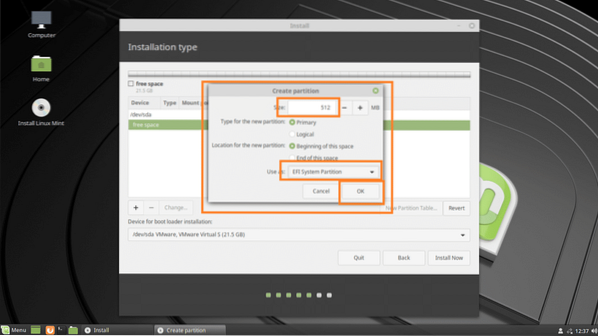
Nüüd looge a Juur (/) sektsiooni ülejäänud vaba ruumiga. Veenduge, et Kinnituspunkt on seatud väärtusele /. Kui olete valmis, klõpsake nuppu Okei.
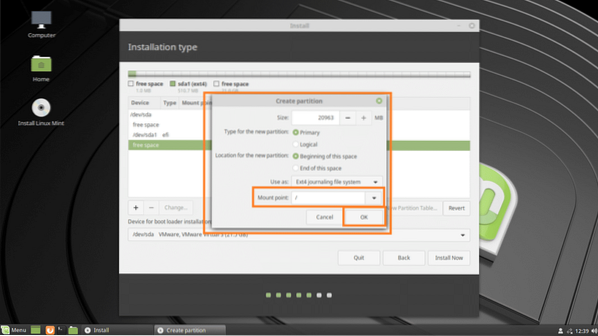
Nüüd veenduge, et see oleks õige Seade alglaaduri installimiseks on valitud ja seejärel klõpsake nuppu Installeeri nüüd.
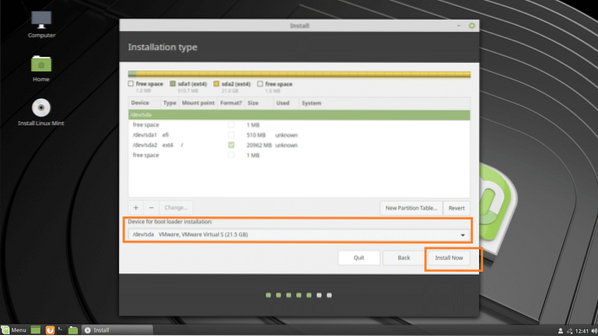
Kliki Jätka.
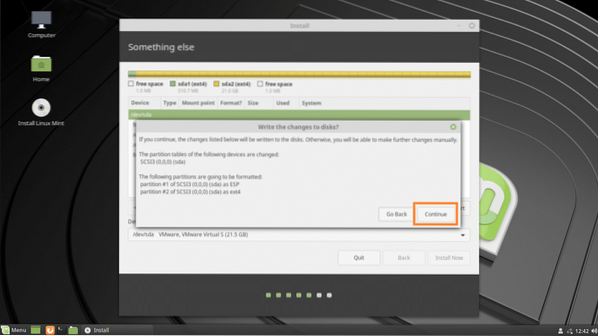
Võite seda hoiatust näha, klõpsake lihtsalt nuppu Jätka.
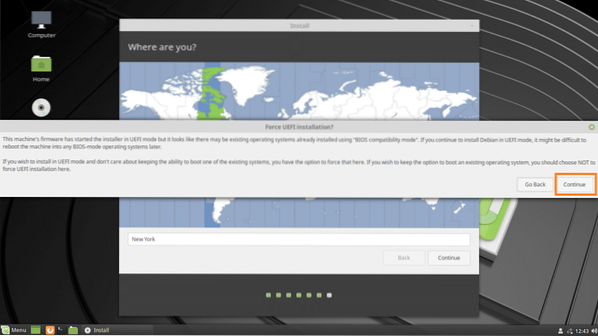
Nüüd valige oma asukoht ja klõpsake nuppu Jätka.
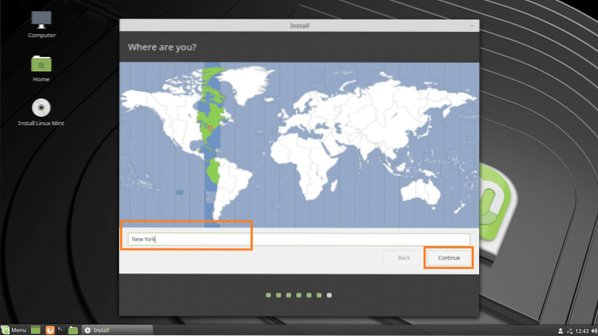
Nüüd sisestage oma isikuandmed ja klõpsake nuppu Jätka.
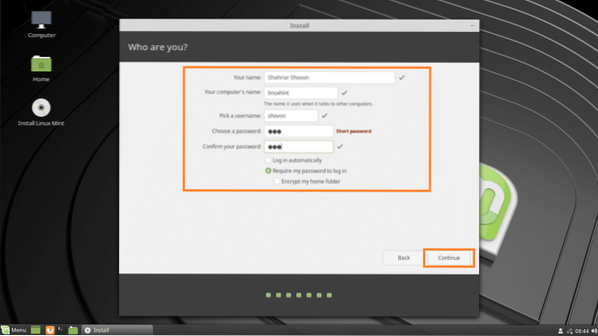
Install peaks algama.
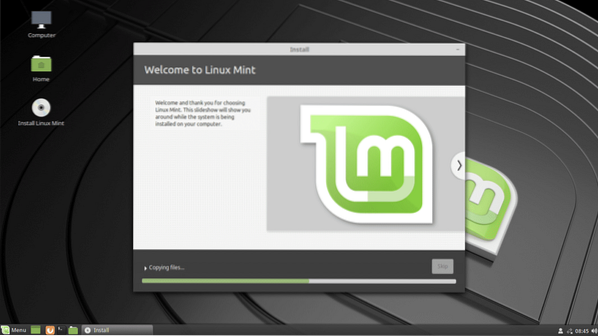
Kui installimine on lõpule jõudnud, klõpsake nuppu Taaskäivita kohe.
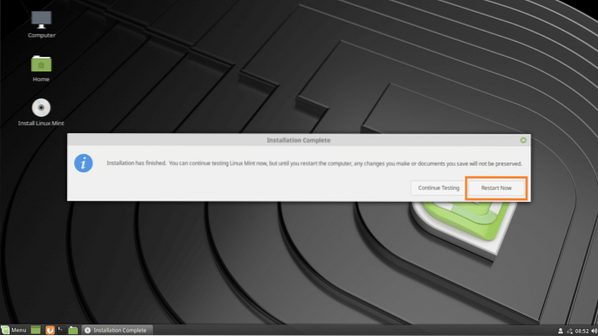
Teie arvuti peaks taaskäivituma ja pärast selle käivitamist peaksite käivitama oma äsja installitud Linux Mint 19 operatsioonisüsteemi.
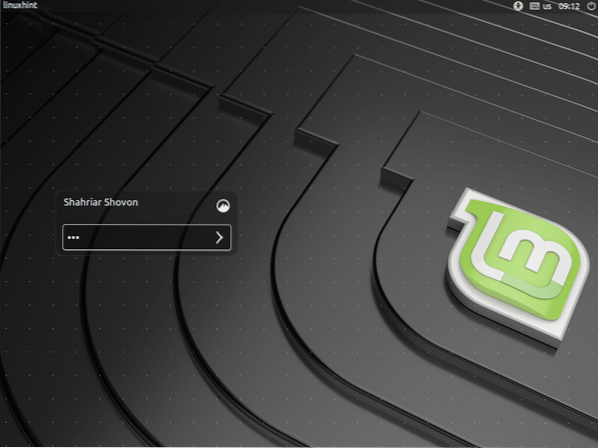
Linux Mint 19 kaneeli töölaua keskkond:
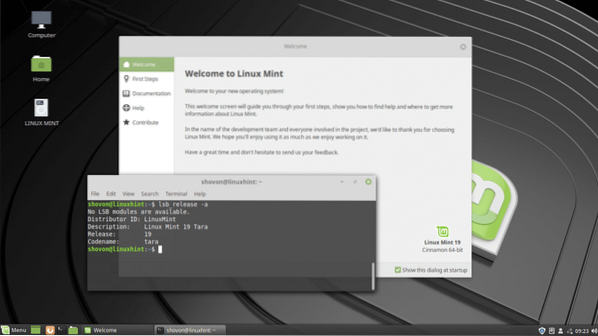
Nii valmistate Linux Mint 19 käivitatava USB-draivi ja installite Linux Mint 19 USB-draivist. Täname selle artikli lugemise eest.
 Phenquestions
Phenquestions


